Propiedades: Objeto
Las diferentes propiedades de los objetos se dividen en diferentes grupos:
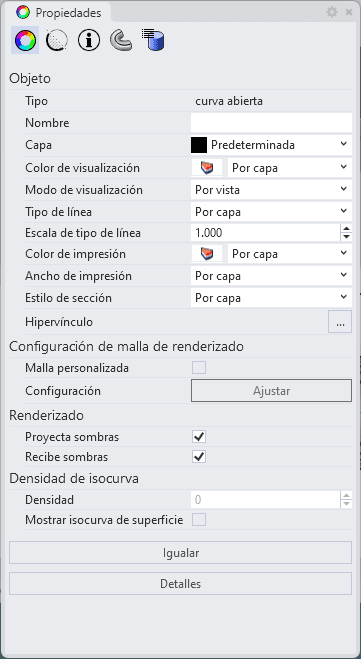
Panel Propiedades de objeto (cuando no se selecciona ningún objeto)
1. Objeto
Tipo
Muestra el tipo de objeto: curva, superficie, polisuperficie, nombre de bloque, etc.
Nombre
Los nombres de objeto se guardan en archivo 3DM de Rhino y se exportan a formatos de archivo que aceptan nombres de objeto.
Capa
Para cambiar las capas del objeto, seleccione una capa de la lista. Las capas se pueden crear y las propiedades se pueden cambiar en el cuadro de diálogo Capas.
Color de pantalla
El color del objeto puede ser el color de la capa del objeto o puede definirse como propiedad de objeto.
- Por capa: utiliza el color de visualización de la capa del objeto.
- Por objeto principal: Cuando el objeto se encuentra en un bloque, se muestra con el color de visualización del objeto principal (la referencia de bloque).
Esta opción solo sirve cuando se crean objetos en bloques. Piense en una referencia de bloque como un contenedor que contiene objetos (miembros de bloque). Una referencia de bloque es el objeto principal de sus miembros de bloque.
Una referencia de bloque tiene sus propiedades particulares. Si selecciona Por objeto principal en las propiedades de un miembro de bloque, las propiedades las controlará la referencia de bloque. - Por material: el objeto muestra el color base del material que tiene asignado.
- Personalizado (color especificado): utiliza un color especificado.
Haga doble clic en la muestra de color para seleccionar un color del cuadro de diálogo Seleccionar color.
Modo de visualización
- Por vista: define el objeto para visualizar con el modo de visualización de la vista.
- Modo de visualización: permite seleccionar un modo de visualización para que el objeto reemplace el modo de visualización de la vista actual. La visualización del objeto en otras vistas no se ve afectada.
- Varias vistas: muestra un cuadro de diálogo que lista todas las vistas del modelo. Permite definir cómo se muestra el objeto, no solo para la vista actual.
Tipo de línea
- Por capa: utiliza el tipo de línea de la capa del objeto.
- Por objeto principal: Cuando el objeto se encuentra en un bloque, se imprime con el tipo de línea del objeto principal (la referencia de bloque).
- Tipo de línea especificado: utiliza un tipo de línea de los tipos de línea del documento.
- Continua

- Borde

- Centro

- RayaPunto

- Rayada

- Puntos de anotación

- Oculto

Color de impresión
- Por visualización: imprime utilizando el color de visualización.
- Por capa: imprime utilizando el color de capa.
- Por capa principal: imprime utilizando el color de la capa principal.
- Color especificado: imprime utilizando el color especificado.
Ancho de impresión
- Por capa: imprime utilizando ancho de impresión de la capa.
- Predeterminado: imprime utilizando ancho de impresión predeterminado.
- Por capa principal: imprime utilizando ancho de impresión de la capa principal.
- Ancho personalizado: imprime utilizando un ancho de impresión de la lista. También puede introducir un número para personalizar el ancho de impresión.
Para definir sus propios anchos de línea, agregue valores de ancho de línea al archivo printwidths.txt de la carpeta Soporte de Rhino. - No imprimir: no imprime.
Hipervínculo
Especifica una página web asociada con el objeto.
2. Configuración de malla de renderizado
Malla personalizada
Activa y desactiva la configuración de malla personalizada.
- Configuración
Ajusta las opciones de malla para controlar la densidad del objeto malla. La malla personalizada de un objeto se inicia con la configuración de malla del documento.
3. Renderizado
Proyectar sombras
Proyecta sombras en otros objetos y en un plano de suelo.
Proyecta sombras
Recibe sombras de otros objetos.
4. Densidad de isocurva
Densidad
Esta opción define el número de curvas isoparamétricas que Rhino dibuja en la superficie.
Proyecta sombras
Recibe sombras de otros objetos.
Igualar
Iguala las propiedades del objeto seleccionado con las de otro objeto del modelo.
Más información
Muestra la información técnica del objeto seleccionado.